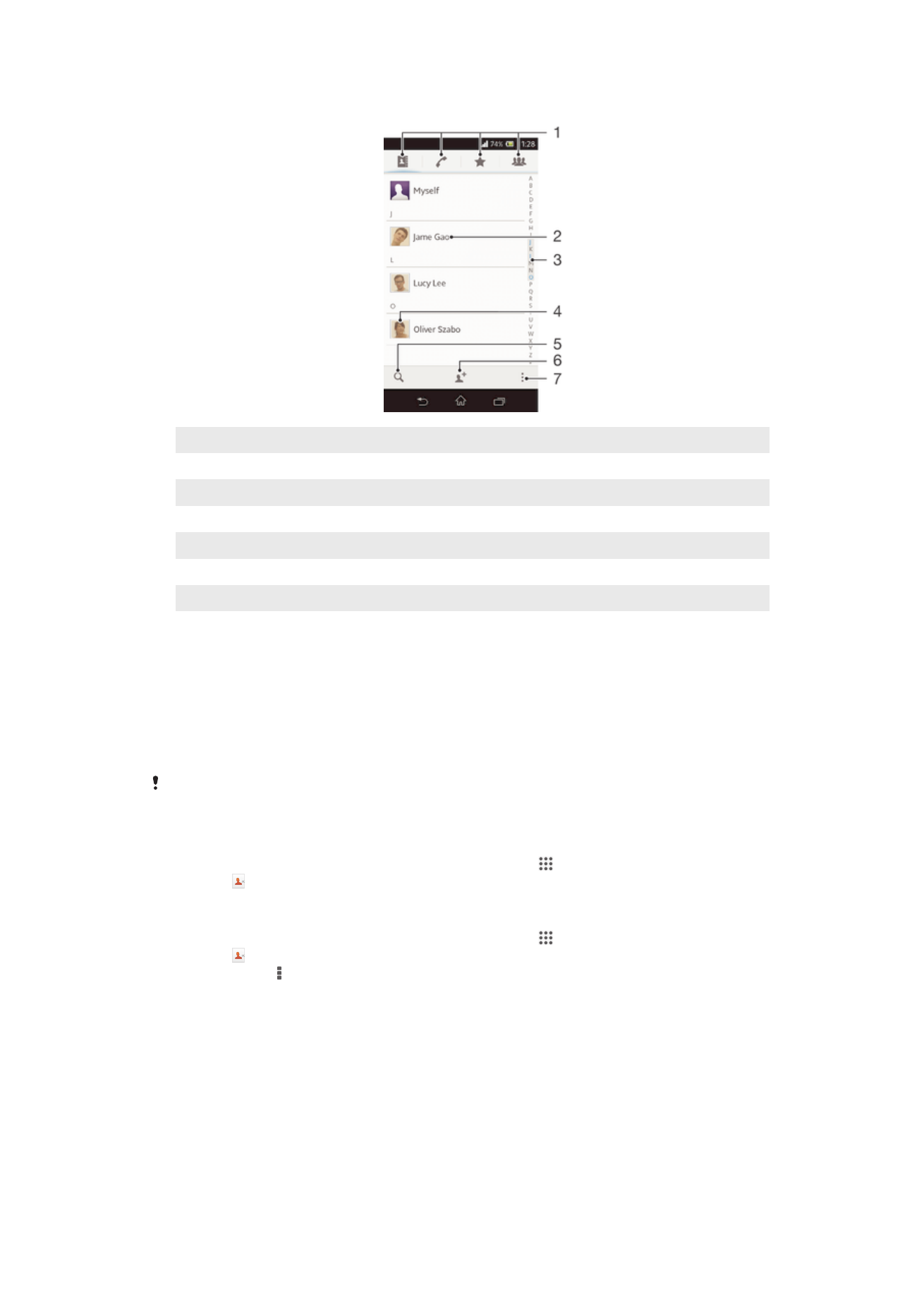
Správa vašich kontaktov
Môžete vytvárať, upravovať a synchronizovať kontakty iba v niekoľkých jednoduchých
krokoch. Môžete vybrať kontakty uložené v rôznych účtoch a spravovať to, ako sa
zobrazujú v zariadení.
Ak synchronizujete všetky kontakty pomocou viac než jedného účtu, môžete kontakty v
zariadení zlúčiť a vyhnúť sa tak duplicitným záznamom.
Niektoré synchronizačné služby, napríklad služby sociálnych sietí, neumožňujú upravovať
podrobnosti o kontaktoch.
Zobrazenie kontaktov
•
Na obrazovke Úvodná obrazovka ťuknite na položku a potom ťuknite na
položku . Nachádza sa tu zoznam kontaktov.
Výber kontaktov, ktoré sa majú zobraziť v aplikácii Kontakty
1
Na obrazovke Úvodná obrazovka ťuknite na položku a potom ťuknite na
položku .
2
Stlačte tlačidlo , potom ťuknite na položku Filter.
3
V zobrazenom zozname označte alebo zrušte označenie požadovaných možností.
Ak máte kontakty synchronizované s účtom, tento účet sa zobrazí v zozname.
Ťuknutím na účet môžete rozbaliť zoznam ďalších možností. Po dokončení ťuknite
na položku OK.
46
Toto je internetová verzia tejto publikácie. © Tlač je možná iba pre súkromné použitie.
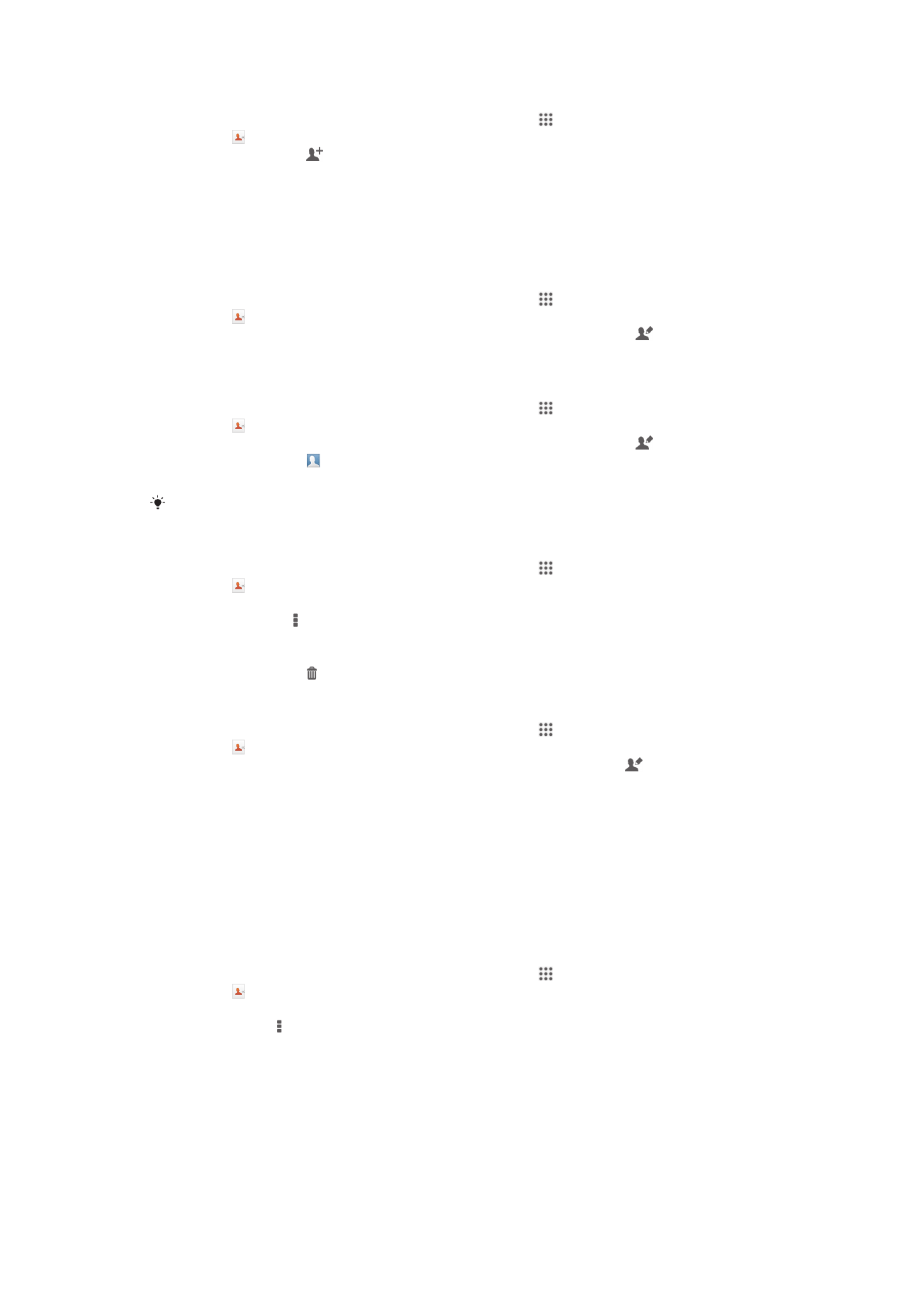
Pridanie nového kontaktu
1
Na obrazovke Úvodná obrazovka ťuknite na položku a potom ťuknite na
položku .
2
Ťuknite na položku .
3
Ak ste zosynchronizovali vaše kontakty s viac ako jedným účtom, zvoľte ten účet,
do ktorého chcete pridať tento kontakt, alebo ťuknite na položku Miestny
kontakt, ak chcete údaje tohto kontaktu použiť len vo vašom zariadení.
4
Zadajte alebo vyberte požadované informácie o kontakte.
5
Po dokončení ťuknite na položku Hotovo.
Úprava kontaktu
1
Na obrazovke Úvodná obrazovka ťuknite na položku a potom ťuknite na
položku .
2
Ťuknite na kontakt, ktorý chcete upraviť, a potom ťuknite na položku .
3
Upravte požadované informácie. Po dokončení ťuknite na položku Hotovo.
Priradenie fotografie ku kontaktu
1
Na obrazovke Úvodná obrazovka ťuknite na položku a potom ťuknite na
položku .
2
Ťuknite na kontakt, ktorý chcete upraviť, a potom ťuknite na položku .
3
Ťuknite na položku a vyberte želanú metódu pridania obrázku kontaktu.
4
Po dokončení pridania obrázku ťuknite na položku Hotovo.
Obrázok môžete pridať ku kontaktu aj priamo z aplikácie Album.
Odstránenie kontaktov
1
Na obrazovke Úvodná obrazovka ťuknite na položku a potom ťuknite na
položku .
2
Dotknite sa a podržte kontakt, ktorý chcete odstrániť. Na odstránenie všetkých
kontaktov stlačte , potom ťuknite na položku Označiť niekoľko.
3
Ťuknite na šípku smerujúcu nadol na otvorenie rozbaľovacej ponuky, potom
vyberte možnosť Označiť všetky.
4
Ťuknite na položku , potom ťuknite na položku OK.
Úprava vlastných kontaktných informácií
1
Na obrazovke Úvodná obrazovka ťuknite na položku a potom ťuknite na
položku .
2
Ťuknite na položku Osobné informácie, potom ťuknite na položku .
3
Zadajte požadované nové informácie alebo vykonajte požadované zmeny.
4
Po dokončení ťuknite na položku Hotovo.
Predchádzanie duplicitným záznamom v aplikácii Kontakty
Ak synchronizujete kontakty s novým účtom alebo údaje o kontaktoch importujete inými
spôsobmi, môžu sa v aplikácii Kontakty objaviť duplicitné záznamy. Ak sa tak stane,
môžete takéto duplicitné záznamy zlúčiť do jednej položky. A ak zlúčite záznamy
omylom, môžete ich neskôr znovu oddeliť.
Prepojenie kontaktov
1
Na obrazovke Úvodná obrazovka ťuknite na položku a potom ťuknite na
položku .
2
Ťuknite na kontakt, ktorý chcete zlúčiť s iným kontaktom.
3
Stlačte tlačidlo , potom ťuknite na položku Prepojiť kontakt.
4
Ťuknite na kontakt, ktorého informácie chcete pripojiť k prvému kontaktu, potom
ťuknite na položku OK na potvrdenie. Údaje z prvého kontaktu sa pridajú
k druhému kontaktu a prvý kontakt sa už nebude zobrazovať v zozname
kontaktov.
47
Toto je internetová verzia tejto publikácie. © Tlač je možná iba pre súkromné použitie.
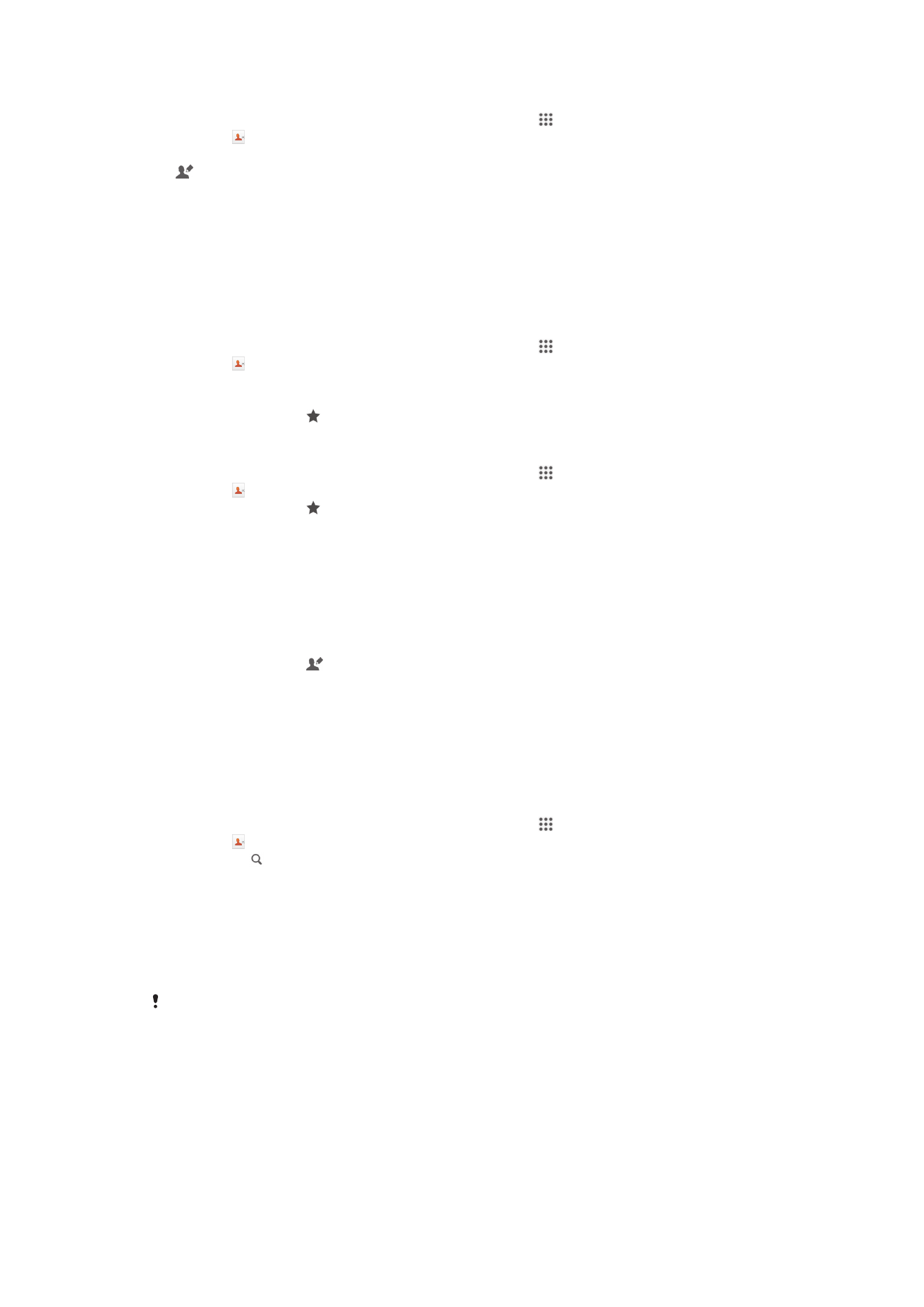
Oddelenie prepojených kontaktov
1
Na obrazovke Úvodná obrazovka ťuknite na položku a potom ťuknite na
položku .
2
Ťuknite na prepojený kontakt, ktorý chcete upraviť, a potom ťuknite na možnosť
.
3
Ťuknite na položku Zrušiť prepoj. kontaktu.
4
Ťuknite na položku OK.
Obľúbené položky
Kontakty môžete označiť ako obľúbené položky a získať k nim rýchly prístup z aplikácie
Kontakty.
Označenie alebo zrušenie označenia kontaktu ako obľúbeného
1
Na obrazovke Úvodná obrazovka ťuknite na položku a potom ťuknite na
položku .
2
Ťuknite na kontakt, ktorých chcete pridať k obľúbeným položkám alebo odstrániť
z obľúbených položiek.
3
Ťuknite na položku .
Zobrazenie obľubených kontaktov
1
Na obrazovke Úvodná obrazovka ťuknite na položku a potom ťuknite na
položku .
2
Ťuknite na položku .
Skupiny
Kontakty môžete združovať do skupín a mať tak k nim rýchlejší prístup z aplikácie
Kontakty.
Priradenie kontaktu do skupiny
1
V aplikácii Kontakty ťuknite na kontakt, ktorý chcete priradiť ku skupine.
2
Ťuknite na položku a potom na pruh priamo pod položkou Priradiť k skupine.
3
Označte začiarkavacie políčka skupín, do ktorých chcete kontakt pridať a potom
ťuknite na položku Hotovo.
4
Ťuknite na položku Hotovo.